Иногда, когда вы запускаете MS Word и хотите выполнить какую-либо задачу, вы получаете ошибку Word не может этого сделать, потому что открыто диалоговое окно. Вы нажимаете OK, но продолжаете получать одно и то же сообщение об ошибке снова и снова.
Не волнуйтесь, эту ошибку элементарно устранить, и обычно она возникает, если в папке "Запуск" открыто еще одно окно Word.
Прочитайте это руководство, чтобы ознакомиться с проверенными методами, которые позволят решить эту проблему раз и навсегда.
Что означает, когда Word говорит, что открыто диалоговое окно?
Эта ошибка может возникнуть по нескольким причинам, которые мы перечислили ниже.
Открыт еще один экземпляр того же документа Word. Проверьте, не установлено ли несколько экземпляров Winword.exe присутствует в диспетчере задач. Проблема вызвана надстройкой в MS Word. Включена опция защищенного просмотра. Некоторые важные файлы Office отсутствуют. Проблема вызвана вирусом или вредоносным ПО.
Возможно, вы также захотите узнать, что делать, если Word не переходит на следующую страницу, но сейчас давайте посмотрим, как исправить проблему с диалоговым окном.
Как исправить ошибку Word не может сделать это, потому что открыто диалоговое окно?
1. Используйте клавиатуру
Нажмите OK когда появится сообщение об ошибке. Нажмите кнопку Alt + Tab Клавиши и циклы перебора открытых окон. Повторяйте это действие до тех пор, пока не найдете окно, вызывающее проблемы.
2. Отключите дополнительные модули
Запустить Microsoft Word на вашем компьютере. Щелкните Файл в левом верхнем углу. Выберите Параметры.
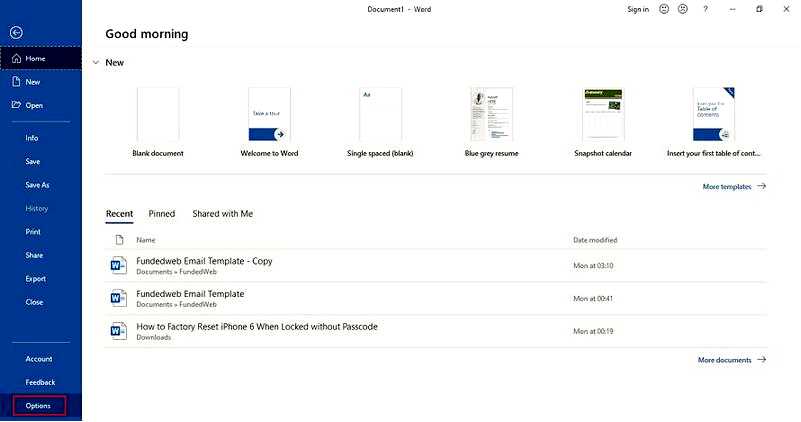
Нажмите на Дополнения.
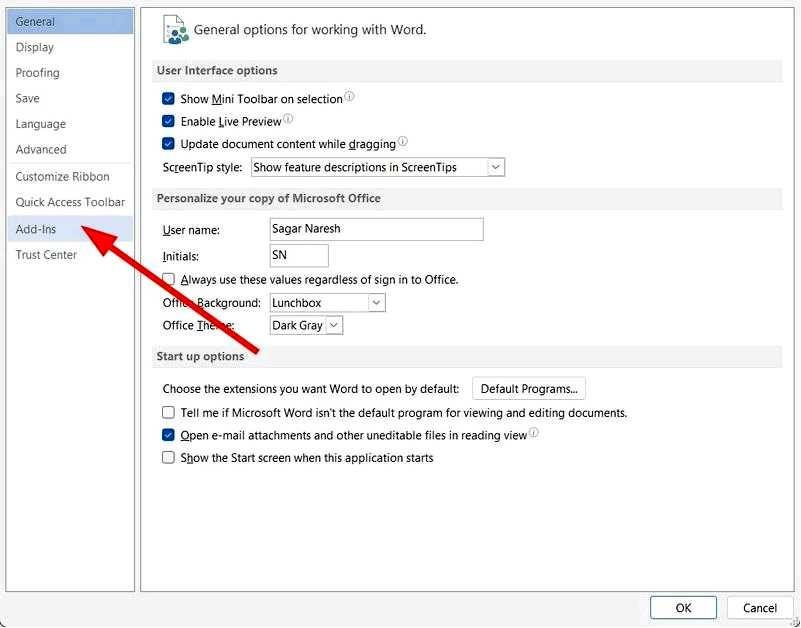
Выберите Управление вкладка под окном Параметры Word. Выберите COM Add-Ins из списка.
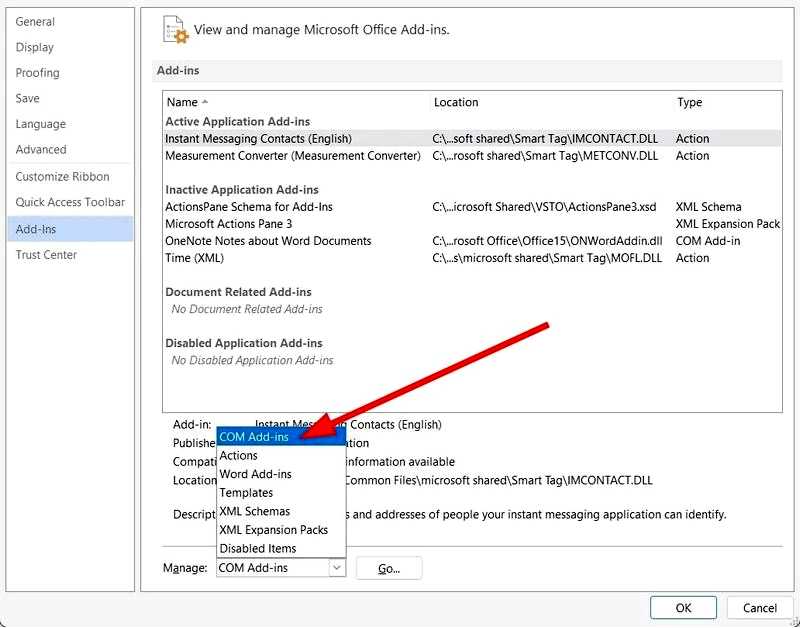
Нажмите кнопку Кнопка перехода. Снимите флажки и остановите все надстройки, которые, по вашему мнению, могут вызывать ошибку.
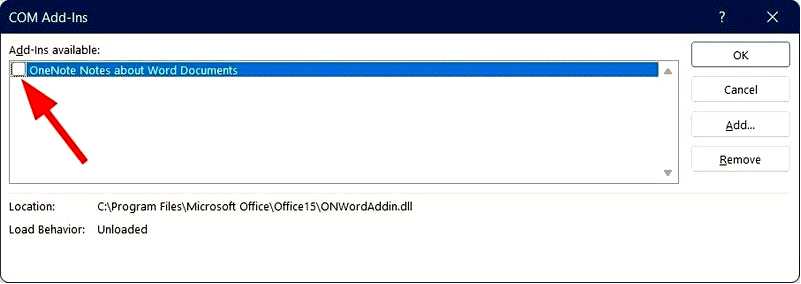
Нажмите OK когда вы закончите. Перезапустите Microsoft Word.
Если вы все еще получаете ошибку, выполните следующий шаг, чтобы отключить все надстройки с помощью Trust Center.
Запустить Word, и нажмите на кнопку Файл. Щелкните Параметры. Выбрать Центр доверия. Щелкните Настройки центра доверия.
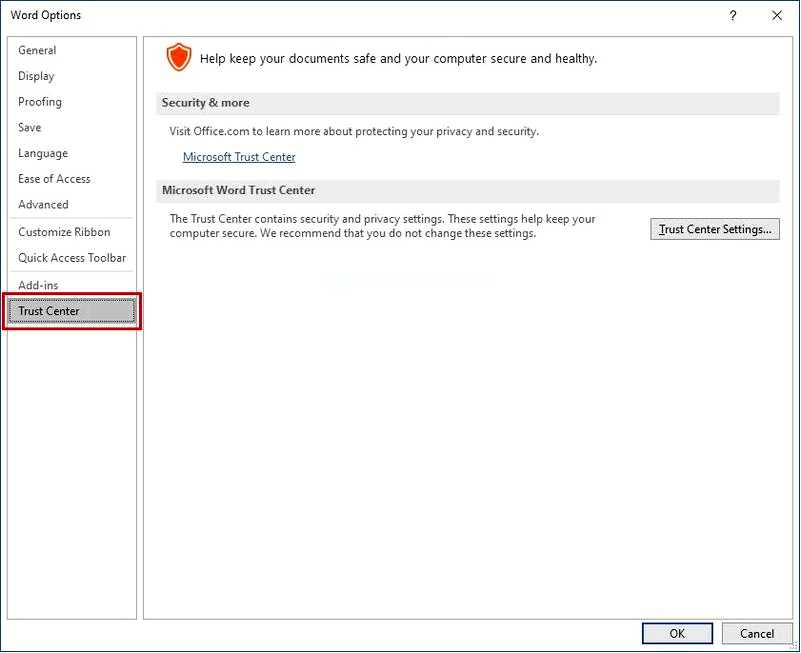
Когда появится окно Центра доверия, выберите Дополнения. Установите флажок рядом с пунктом Отключите все надстройки приложений опция.
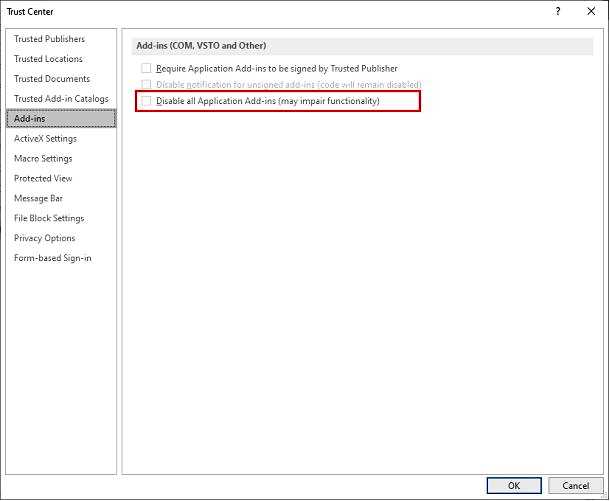
Далее нажмите кнопку OK. На экране вновь появится окно Параметры Word, выберите OK чтобы завершить работу. Закройте и перезапустите Word, чтобы проверить, сработал ли этот подход.
3. Отключить защищенный просмотр
ПРИМЕЧАНИЕ Прежде чем приступить к отключению Защищенного просмотра, знайте, что этот метод может открыть ваш компьютер для вирусов. Используйте этот метод на свой страх и риск, если вы все еще хотите продолжить. Запустить Microsoft Word. Выберите Файл меню в левом верхнем углу экрана вашего компьютера. Нажмите на Параметры. Выберите Центр доверия из меню слева. Нажмите кнопку TНастройки центра доверия в левом нижнем углу.
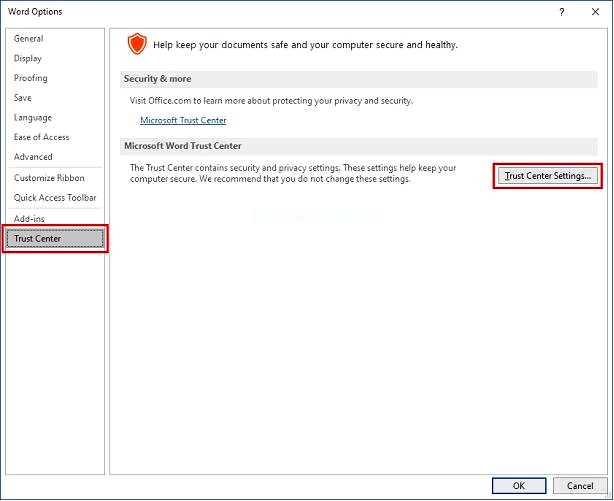
Нажмите кнопку Защищенный вид пункт.
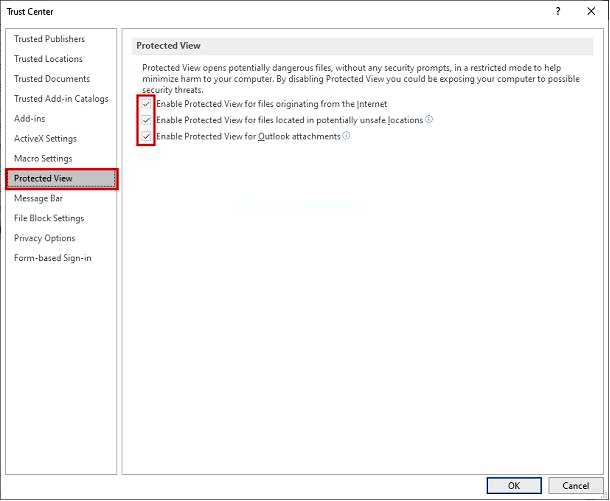
Снимите флажок с поля. Нажмите OK.
Почему мой документ Word не закрывается?
Дополнения конфликтуют с приложением. Возможно, ваш антивирус блокирует приложение. Последнее обновление Office может быть с ошибками. Поврежденный или отсутствующий системный файл на вашем компьютере также может вызвать эту проблему.причиной проблемы является файл шаблона dot, который можно найти по следующему пути: %USERPROFILE%\Application Data\Microsoft\Templates\
Как закрыть диалоговое окно в Microsoft Word?
Попробуйте нажать клавишу X в правом верхнем углу или Отменить. Если всплывающее окно продолжает появляться, закройте Word и переименуйте файл Normal.файл dot. Нажмите клавиши Ctrl+Alt+Del, чтобы открыть диспетчер задач и завершить процесс Word. Нажмите на кнопку Питание кнопку и выберите Перезапустить.
Надеемся, что методы с первого по четвертый, рассмотренные в этой статье, помогут избавиться от ошибки "Слово не может сделать это, потому что открыто диалоговое окно".
Как видите, методы и шаги применить несложно, потому что эта ошибка не представляет особой сложности. Не стесняйтесь оставлять комментарии ниже.
